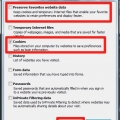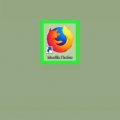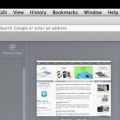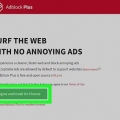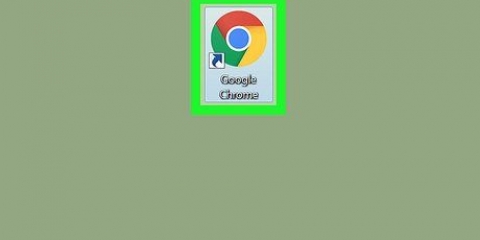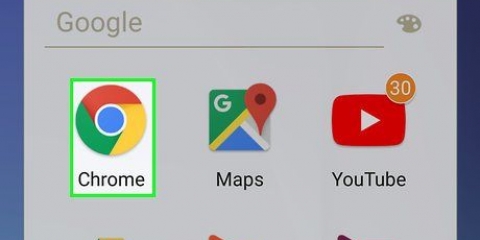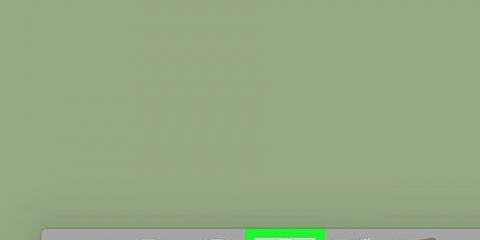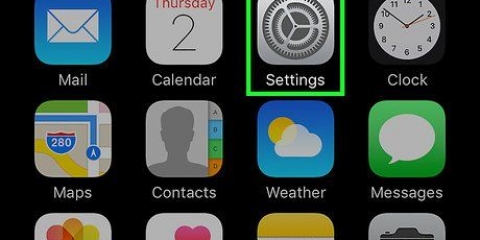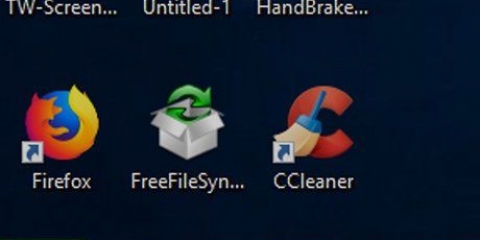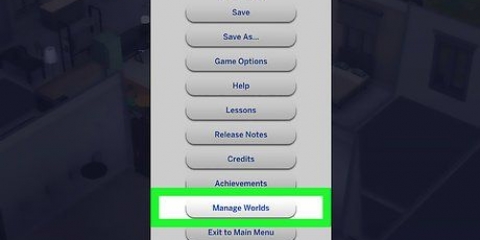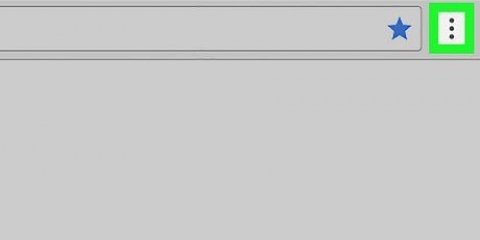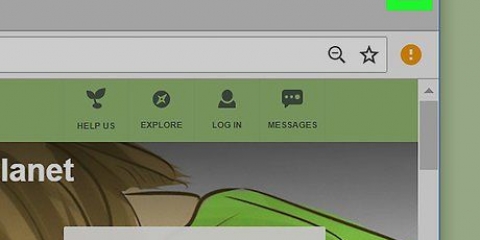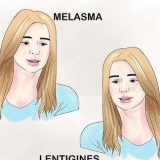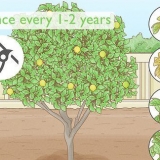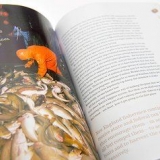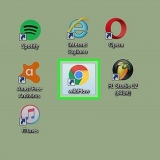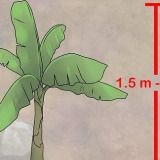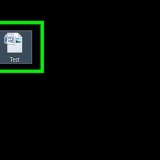Supprimer les cookies de suivi
Teneur
- Pas
- Méthode 1 sur 8 : Chrome (ordinateur de bureau)
- Méthode 2 sur 8 : Safari (ordinateur de bureau)
- Méthode 3 sur 8 : Microsoft Edge (Bureau)
- Méthode 4 sur 8 : Internet Explorer (Bureau)
- Méthode 5 sur 8 : Firefox (Bureau)
- Méthode 6 sur 8 : Chrome (mobile)
- Méthode 7 sur 8 : Safari (mobile)
- Méthode 8 sur 8 : Firefox (Mobile)
- Des astuces
- Mises en garde
Cet article vous montre comment supprimer les cookies sur les ordinateurs et les navigateurs mobiles. Vous pouvez utiliser ces étapes pour Google Chrome, Safari, Firefox, Microsoft Edge et Internet Explorer.
Pas
Méthode 1 sur 8 : Chrome (ordinateur de bureau)
1. Ouvrez Google Chrome. Il s`agit d`une icône ronde rouge, jaune, verte et bleue.
2. cliquer sur??. Cette icône se trouve dans le coin supérieur droit de la fenêtre Chrome.
3. cliquer surRéglages. C`est près du bas du menu déroulant.
4. Faites défiler vers le bas et cliquezAvancée. Ce lien est en bas de page.
5. cliquer surEffacer les données de navigation. Il s`agit de la dernière option sous la rubrique « Confidentialité & Sécurité`.
6. Assurez-vous que l`option « Cookies et autres données de site » est cochée. Vous pouvez désélectionner toutes les autres options si vous le souhaitez, mais l`option « Cookies et autres données de site » doit être sélectionnée de toute façon.
sept. assurez-vousToujours sélectionner. En haut de la fenêtre, vous verrez une option avec une durée (par ex. `dernière heure`). S`il ne dit pas déjà « Toujours », cliquez dessus et sélectionnez cette option.
8. cliquer surSuprimmer les données. Ce bouton est dans le coin inférieur droit de la fenêtre. Avec ce bouton, vous supprimez tous les cookies de votre navigateur.
Méthode 2 sur 8 : Safari (ordinateur de bureau)
1. Ouvrez Safari. C`est une icône de boussole bleue sur le Dock de votre Mac.
2. cliquer surSafari. Ce menu se trouve dans le coin gauche de la barre de menus de votre Mac.
3. cliquer surHistoire claire. C`est presque en haut du menu déroulant. Cela ouvrira un menu contextuel.
4. Choisissez une durée. Cliquez sur la case à côté de « Supprimer : » au milieu de la fenêtre et choisissez une période (par exemple,. « Toute l`histoire »).
5. cliquer surHistoire claire. Vous allez maintenant supprimer tous les cookies, l`historique de recherche et les données du site Web de Safari.
Méthode 3 sur 8 : Microsoft Edge (Bureau)
1. Ouvrez Microsoft Edge. C`est un `e` blanc sur fond bleu.
2. cliquer sur... Cette icône se trouve dans le coin supérieur droit de la fenêtre Edge.
3. cliquer surRéglages. Cette option est en bas du menu.
4. cliquer surChoisissez ce qu`il faut supprimer. Cette option se trouve sous la rubrique « Effacer les données de navigation », à mi-chemin du menu des paramètres.
5. Assurez-vous que l`option « Cookies et données de site Web enregistrées » est cochée. Avec cette option, vous supprimez les cookies d`Edge. Si vous le souhaitez, vous pouvez désélectionner toutes les autres options dans ce menu.
6. cliquer surEffacer. Ce bouton se trouve sous les différents types de données. Avec ce bouton, vous supprimez tous les cookies de votre navigateur.
Méthode 4 sur 8 : Internet Explorer (Bureau)
1. Ouvrir Internet Explorer. Il s`agit d`une icône `e` bleu clair.
2. Cliquez sur ⚙️. Cette icône est dans le coin supérieur droit de la fenêtre. Vous allez maintenant ouvrir un menu déroulant.
3. cliquer surOptions Internet. Vous trouverez cette option en bas du menu déroulant.
4. cliquer surSupprimer…. Ce bouton est situé sous la rubrique "Historique de navigation" au milieu de la fenêtre Options Internet.
5. Assurez-vous que l`option "Cookies et données du site Web" est cochée. Vous pouvez décocher toutes les autres options si vous le souhaitez, mais l`option « Cookies et données du site Web » doit être sélectionnée de toute façon.
6. cliquer sursupprimer. Ce bouton est en bas de la fenêtre. Cela effacera tous les cookies d`Internet Explorer.
sept. cliquer surd`accord pour quitter les options Internet. Les cookies de votre navigateur sont désormais supprimés.
Méthode 5 sur 8 : Firefox (Bureau)
1. Ouvrez Firefox. Le logo ressemble à un globe bleu entouré d`un renard orange.
2. cliquer sur??. Ce bouton se trouve dans le coin supérieur droit de la fenêtre du navigateur.
3. cliquer surOptions. C`est le bouton avec une icône d`engrenage à côté de lui.
Si vous utilisez un Mac, cliquez ici sur `Préférences`.
4. Cliquez sur l`ongletVie privée. C`est sur le côté gauche de la page (Windows) ou en haut de la fenêtre (Mac).
5. cliquer surSupprimer les cookies individuels. Ce lien est sous la rubrique `Historique` au milieu de la page.
Si vous avez des paramètres personnalisés pour votre historique Firefox, vous ne verrez pas d`option pour « supprimer les cookies individuels ». Au lieu de cela, cliquez sur le bouton « Afficher les cookies » sur le côté droit de la page.
6. cliquer surTout supprimer. C`est en bas de la fenêtre Cookies. Cela supprimera automatiquement tous vos cookies de Firefox.
Méthode 6 sur 8 : Chrome (mobile)
1. Ouvrez Google Chrome. Ceci est une application blanche avec le logo Google Chrome dessus.
2. Appuyez sur??. C`est dans le coin supérieur droit de l`écran.
3. Appuyez surRéglages. Cette option se trouve en bas du menu déroulant.
4. Appuyez surVie privée. C`est dans la section `Avancé`, près du bas de la page.
5. Appuyez surEffacer les données de navigation. Ceci est la dernière option sur cette page.
6. Assurez-vous que l`optionCookies, données de site Web est vérifié. Vous pouvez désélectionner toutes les autres options si vous le souhaitez, mais cette option doit être sélectionnée de toute façon pour effacer les cookies de votre navigateur.
sept. Appuyez surEffacer les données de navigation (iPhone) ou Effacer les données (Android). Cette option se trouve en dessous des différents types de données. Sur Android, ce bouton effacera immédiatement les cookies de votre navigateur.
8. Appuyez surEffacer les données de navigation (uniquement pour iPhone). Sur un iPhone, vous devez confirmer votre choix, après quoi les cookies de Chrome seront supprimés.
Méthode 7 sur 8 : Safari (mobile)
1. Ouvrez les paramètres de votre iPhone
. Ceci est une application grise avec des engrenages que vous pouvez probablement trouver sur votre écran d`accueil. - Ce processus fonctionne également sur un iPad et un iPod Touch.
2. Faites défiler vers le bas et appuyez surSafari. Cette option se trouve à environ un tiers de la page Paramètres.
3. Faites défiler vers le bas et appuyez surEffacer l`historique et les données du site Web. Cette option est près du bas de la page.
4. Appuyez surEffacer l`historique et les données. C`est en bas de l`écran. Cela supprimera les cookies et autres données Internet de Safari.
Cette option supprime également votre historique de recherche. Si vous souhaitez simplement supprimer les cookies, appuyez sur « Avancé » en bas de la page, appuyez sur « Données du site Web », puis « Supprimer toutes les données du site Web » et enfin « Supprimer maintenant ».
Méthode 8 sur 8 : Firefox (Mobile)
1. Ouvrez Firefox. C`est un globe bleu avec un renard orange autour de lui.
2. Appuyez sur?? (iPhone) ou (Android). Cette option se trouve en bas au centre de votre écran (iPhone), ou dans le coin supérieur droit de votre écran (Android).
3. Appuyez surRéglages. C`est sur le côté droit du menu contextuel.
4. Faites défiler vers le bas et appuyez surEffacer les données privées. Cette option est dans le groupe `Confidentialité`.
5. Assurez-vous que le commutateur à côté de "Cookies" est activé (iPhone), ou que la case "Cookies et connexions actives" est cochée (Android). Sinon, appuyez sur le commutateur ou la case pour inclure les cookies lors de la suppression des données privées.
Si vous souhaitez uniquement effacer les cookies, vous pouvez désélectionner tous les autres types de données sur cette page.
6. Appuyez surEffacer les données privées (iPhone) ou Effacer les données (Android). C`est en bas de l`écran. Sur Android, les cookies de votre navigateur et autres données du site Web seront désormais supprimés immédiatement.
sept. Appuyez surd`accord (uniquement pour iPhone). Sur un iPhone, cette dernière étape supprimera tous les cookies de Firefox.
Des astuces
Vous ne pouvez pas installer un bloqueur de tracker sur les navigateurs mobiles, mais vous pouvez installer un navigateur mobile avec un bloqueur de tracker intégré. Quelques exemples sont Firefox Focus et tous les navigateurs mobiles qui fonctionnent via TOR.
Mises en garde
- Il est presque impossible de bloquer tous les trackers lorsque vous êtes sur Internet.
Articles sur le sujet "Supprimer les cookies de suivi"
Оцените, пожалуйста статью
Populaire